怎样配置磁盘阵列RAID5
配置raid1+raid5和raid5的热备

配置raid1+raid5和raid5的热备进入配置界面
选择“Add Configuration”点击“next”
这个下一步
选择要做raid1的盘,在这里我是选择前面两个300g的来做raid1
【选择300g的硬盘---点击“Add To Array”移到右边的去---选择完确认点击“Accept DG”】
右边已有要做riad的盘卷----点击“next”会有个界面提示yes&no!选择yes!
选择要做raid的卷,----点击“Add to SPAn”
确认要做raid的----点击“next”
在RAID level 选择要做的RAID1,----如果在select size 上没有显示硬盘的大小-----点击“update size刷新”---再点击“accept”
出现VD 0----点击“next”,ok!raid配置成功。
回到home,可以看到做好的raid1.
接下来raid5,一样的做发,选择硬盘
确认要做raid5的---下一步!
选择raid5,确认
做好raid5 回到home –选择选择要做热备的盘双击
选择“drive Group1”(这个是raid5),在选择“make dedicated hsp”点击“go”
点击yes
好了提示是drive Group1的热备。
配置raid+raid5和raid5的热备已完成。
THANKS !!!
致力为企业和个人提供合同协议,策划案计划书,学习课件等等
打造全网一站式需求
欢迎您的下载,资料仅供参考。
RAID5设置操作步骤
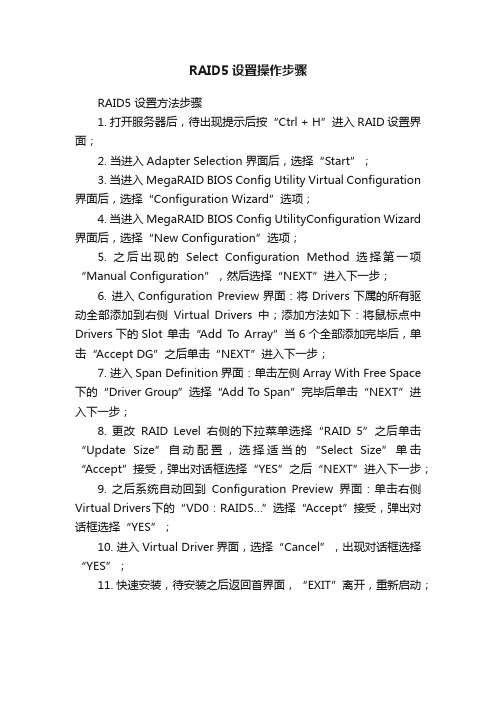
RAID5设置操作步骤RAID5 设置方法步骤1. 打开服务器后,待出现提示后按“Ctrl + H”进入RAID设置界面;2. 当进入Adapter Selection 界面后,选择“Start”;3. 当进入MegaRAID BIOS Config Utility Virtual Configuration 界面后,选择“Configuration Wizard”选项;4. 当进入MegaRAID BIOS Config UtilityConfiguration Wizard 界面后,选择“New Configuration”选项;5. 之后出现的Select Configuration Method 选择第一项“Manual Configuration”,然后选择“NEXT”进入下一步;6. 进入Configuration Preview界面:将Drivers下属的所有驱动全部添加到右侧Virtual Drivers中;添加方法如下:将鼠标点中Drivers下的Slot 单击“Add T o Array”当6个全部添加完毕后,单击“Accept DG”之后单击“NEXT”进入下一步;7. 进入Span Definition界面:单击左侧Array With Free Space 下的“Driver Group”选择“Add T o Span”完毕后单击“NEXT”进入下一步;8. 更改RAID Level右侧的下拉菜单选择“RAID 5”之后单击“Update Size”自动配置,选择适当的“Select Size”单击“Accept”接受,弹出对话框选择“YES”之后“NEXT”进入下一步;9. 之后系统自动回到Configuration Preview界面:单击右侧Virtual Drivers下的“VD0:RAID5…”选择“Accept”接受,弹出对话框选择“YES”;10. 进入Virtual Driver界面,选择“Cancel”,出现对话框选择“YES”;11. 快速安装,待安装之后返回首界面,“EXIT”离开,重新启动;。
配置raid1+raid5和raid5的热备
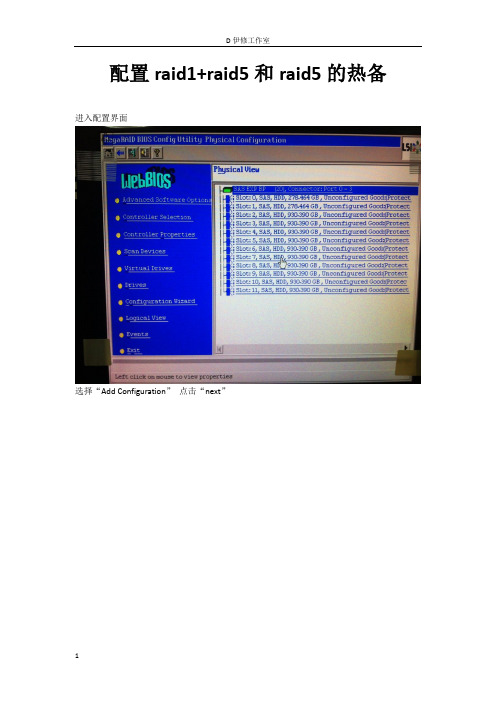
配置raid1+raid5和raid5的热备进入配置界面
选择“Add Configuration”点击“next”
这个下一步
选择要做raid1的盘,在这里我是选择前面两个300g的来做raid1
【选择300g的硬盘---点击“Add To Array”移到右边的去---选择完确认点击“Accept DG”】
右边已有要做riad的盘卷----点击“next”会有个界面提示yes&no!选择yes!
选择要做raid的卷,----点击“Add to SPAn”
确认要做raid的----点击“next”
在RAID level 选择要做的RAID1,----如果在select size 上没有显示硬盘的大小-----点击“update size刷新”---再点击“accept”
出现VD 0----点击“next”,ok!raid配置成功。
回到home,可以看到做好的raid1.
接下来raid5,一样的做发,选择硬盘
确认要做raid5的---下一步!
选择raid5,确认
做好raid5 回到home –选择选择要做热备的盘双击
选择“drive Group1”(这个是raid5),在选择“make dedicated hsp”点击“go”
点击yes
好了提示是drive Group1的热备。
配置raid+raid5和raid5的热备已完成。
DELL服务器做RAID5磁盘阵列图文教程

磁盘阵列可以在安装系统之前或之后产生,系统会视之为一个(大型)硬盘,而它具有容错及冗余的功能。
磁盘阵列不单只可以加入一个现成的系统,它更可以支持容量扩展,方法也很简单,只需要加入一个新的硬盘并执行一些简单的指令,系统便可以实时利用这新加的容量。
·RAID的种类及应用IDE和SCSI是计算机的两种不同的接口,前者普遍用于PC机,后者一般用于服务器。
基于这两种接口,RA ID分为两种类型:基于IDE接口的RAID应用,称为IDERAID;而基于SCSI接口的RAID应用则相应称为S CSIRAID。
基于不同的架构,RAID又可以分为:●软件RAID(软件RAID)●硬件RAID(硬件RAID)●外置RAID(ExternalRAID)·软件RAID很多情况下已经包含在系统之中,并成为其中一个功能,如Windows、Netware及Linux。
软件R AID中的所有操作皆由中央处理器负责,所以系统资源的利用率会很高,从而使系统性能降低。
软件RAID是不需要另外添加任何硬件设备,因为它是靠你的系统——主要是中央处理器的功能——提供所有现成的资源。
·硬件RAID通常是一张PCI卡,你会看到在这卡上会有处理器及内存。
因为这卡上的处理器已经可以提供一切RAID所需要的资源,所以不会占用系统资源,从而令系统的表现可以大大提升。
硬件RAID可以连接内置硬盘、热插拔背板或外置存储设备。
无论连接何种硬盘,控制权都是在RAID卡上,亦即是由系统所操控。
在系统里,硬件RAIDPCI卡通常都需要安驱动程序,否则系统会拒绝支持。
·外置式RAID也是属于硬件RAID的一种,区别在于RAID卡不会安装在系统里,而是安装在外置的存储设备内。
而这个外置的储存设备则会连接到系统的SCSI卡上。
系统没有任何的RAID功能,因为它只有一张SCS I卡;所有的RAID功能将会移到这个外置存储里。
好处是外置的存储往往可以连接更多的硬盘,不会受系统机箱的大小所影响。
DELL服务器做RAID5磁盘阵列图文教程
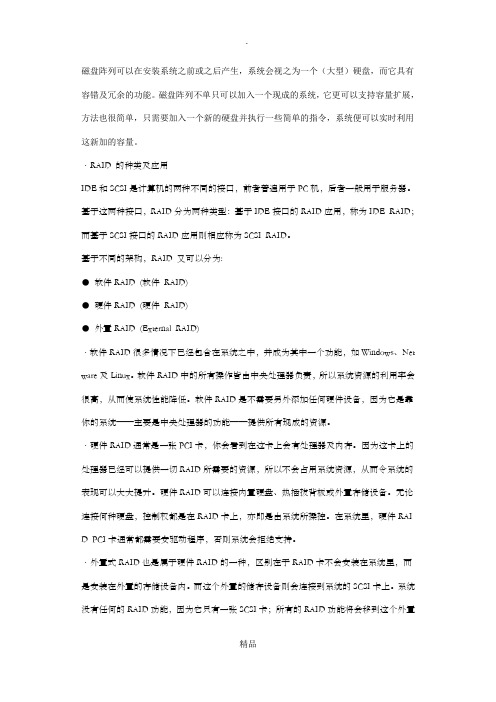
磁盘阵列可以在安装系统之前或之后产生,系统会视之为一个(大型)硬盘,而它具有容错及冗余的功能。
磁盘阵列不单只可以加入一个现成的系统,它更可以支持容量扩展,方法也很简单,只需要加入一个新的硬盘并执行一些简单的指令,系统便可以实时利用这新加的容量。
·RAID 的种类及应用IDE和SCSI是计算机的两种不同的接口,前者普遍用于PC机,后者一般用于服务器。
基于这两种接口,RAID分为两种类型:基于IDE接口的RAID应用,称为IDE RAID;而基于SCSI接口的RAID应用则相应称为SCSI RAID。
基于不同的架构,RAID 又可以分为:● 软件RAID (软件RAID)● 硬件RAID (硬件RAID)● 外置RAID (External RAID)·软件RAID很多情况下已经包含在系统之中,并成为其中一个功能,如Windows、Net ware及Linux。
软件RAID中的所有操作皆由中央处理器负责,所以系统资源的利用率会很高,从而使系统性能降低。
软件RAID是不需要另外添加任何硬件设备,因为它是靠你的系统——主要是中央处理器的功能——提供所有现成的资源。
·硬件RAID通常是一张PCI卡,你会看到在这卡上会有处理器及内存。
因为这卡上的处理器已经可以提供一切RAID所需要的资源,所以不会占用系统资源,从而令系统的表现可以大大提升。
硬件RAID可以连接内置硬盘、热插拔背板或外置存储设备。
无论连接何种硬盘,控制权都是在RAID卡上,亦即是由系统所操控。
在系统里,硬件RAI D PCI卡通常都需要安驱动程序,否则系统会拒绝支持。
·外置式RAID也是属于硬件RAID的一种,区别在于RAID卡不会安装在系统里,而是安装在外置的存储设备内。
而这个外置的储存设备则会连接到系统的SCSI卡上。
系统没有任何的RAID功能,因为它只有一张SCSI卡;所有的RAID功能将会移到这个外置存储里。
配置RAID5
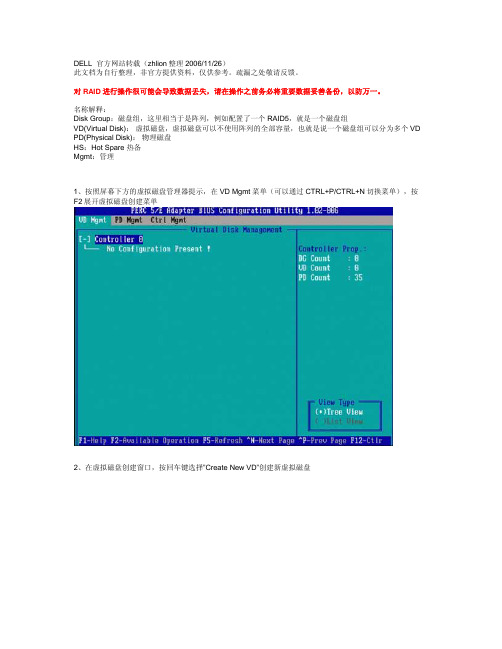
DELL 官方网站转载(zhlion整理2006/11/26)此文档为自行整理,非官方提供资料,仅供参考。
疏漏之处敬请反馈。
对RAID进行操作很可能会导致数据丢失,请在操作之前务必将重要数据妥善备份,以防万一。
名称解释:Disk Group:磁盘组,这里相当于是阵列,例如配置了一个RAID5,就是一个磁盘组VD(Virtual Disk):虚拟磁盘,虚拟磁盘可以不使用阵列的全部容量,也就是说一个磁盘组可以分为多个VD PD(Physical Disk):物理磁盘HS:Hot Spare 热备Mgmt:管理1、按照屏幕下方的虚拟磁盘管理器提示,在VD Mgmt菜单(可以通过CTRL+P/CTRL+N切换菜单),按F2展开虚拟磁盘创建菜单2、在虚拟磁盘创建窗口,按回车键选择”Create New VD”创建新虚拟磁盘3、在RAID Level选项按回车,可以出现能够支持的RAID级别,RAID卡能够支持的级别有RAID0/1/5/10/50,根据具体配置的硬盘数量不同,这个位置可能出现的选项也会有所区别。
选择不同的级别,选项会有所差别。
选择好需要配置的RAID级别(我们这里以RAID5为例),按回车确认。
4、确认RAID级别以后,按向下方向键,将光标移至Physical Disks列表中,上下移动至需要选择的硬盘位置,按空格键来选择(移除)列表中的硬盘,当选择的硬盘数量达到这个RAID级别所需的要求时,Basic Settings的VD Size中可以显示这个RAID的默认容量信息。
有X标志为选中的硬盘。
选择完硬盘后按Tab键,可以将光标移至VD Size栏,VD Size可以手动设定大小,也就是说可以不用将所有的容量配置在一个虚拟磁盘中。
如果这个虚拟磁盘没有使用我们所配置的RAID5阵列所有的容量,剩余的空间可以配置为另外的一个虚拟磁盘,但是配置下一个虚拟磁盘时必须返回VD Mgmt创建(可以参考第13步,会有详细说明)。
创建磁盘陈列(RAID5)使用经验与原则
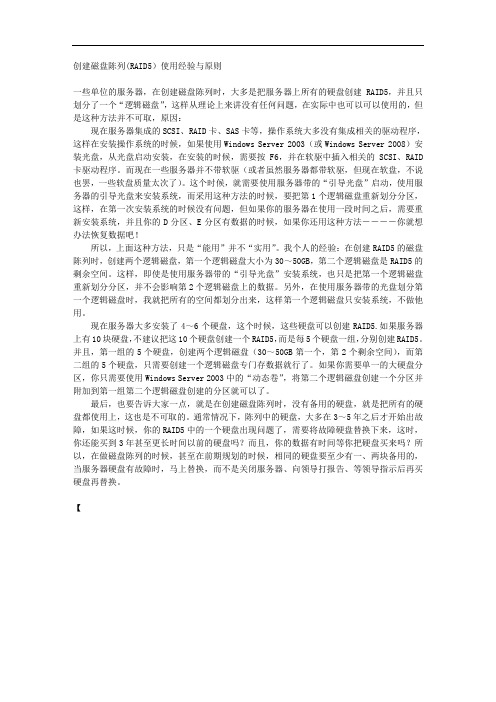
创建磁盘陈列(RAID5)使用经验与原则一些单位的服务器,在创建磁盘陈列时,大多是把服务器上所有的硬盘创建RAID5,并且只划分了一个“逻辑磁盘”,这样从理论上来讲没有任何问题,在实际中也可以可以使用的,但是这种方法并不可取,原因:现在服务器集成的SCSI、RAID卡、SAS卡等,操作系统大多没有集成相关的驱动程序,这样在安装操作系统的时候,如果使用Windows Server 2003(或Windows Server 2008)安装光盘,从光盘启动安装,在安装的时候,需要按F6,并在软驱中插入相关的SCSI、RAID 卡驱动程序。
而现在一些服务器并不带软驱(或者虽然服务器都带软驱,但现在软盘,不说也罢,一些软盘质量太次了)。
这个时候,就需要使用服务器带的“引导光盘”启动,使用服务器的引导光盘来安装系统,而采用这种方法的时候,要把第1个逻辑磁盘重新划分分区,这样,在第一次安装系统的时候没有问题,但如果你的服务器在使用一段时间之后,需要重新安装系统,并且你的D分区、E分区有数据的时候,如果你还用这种方法----你就想办法恢复数据吧!所以,上面这种方法,只是“能用”并不“实用”。
我个人的经验:在创建RAID5的磁盘陈列时,创建两个逻辑磁盘,第一个逻辑磁盘大小为30~50GB,第二个逻辑磁盘是RAID5的剩余空间。
这样,即使是使用服务器带的“引导光盘”安装系统,也只是把第一个逻辑磁盘重新划分分区,并不会影响第2个逻辑磁盘上的数据。
另外,在使用服务器带的光盘划分第一个逻辑磁盘时,我就把所有的空间都划分出来,这样第一个逻辑磁盘只安装系统,不做他用。
现在服务器大多安装了4~6个硬盘,这个时候,这些硬盘可以创建RAID5.如果服务器上有10块硬盘,不建议把这10个硬盘创建一个RAID5,而是每5个硬盘一组,分别创建RAID5。
并且,第一组的5个硬盘,创建两个逻辑磁盘(30~50GB第一个,第2个剩余空间),而第二组的5个硬盘,只需要创建一个逻辑磁盘专门存数据就行了。
RAID5的配置
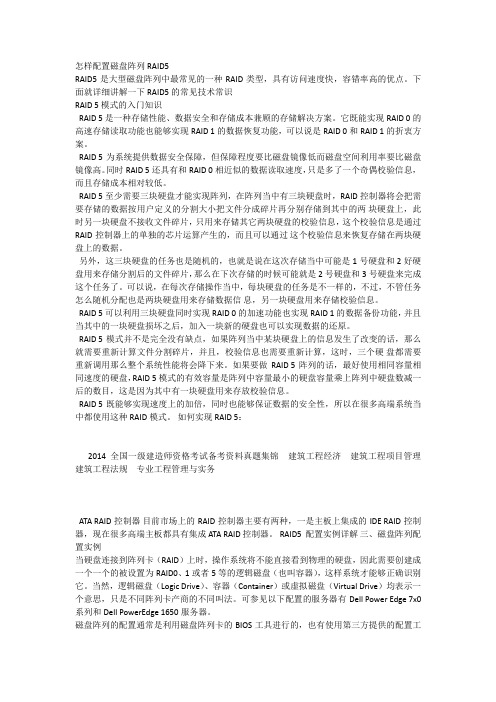
怎样配置磁盘阵列RAID5RAID5是大型磁盘阵列中最常见的一种RAID类型,具有访问速度快,容错率高的优点。
下面就详细讲解一下RAID5的常见技术常识RAID 5 模式的入门知识RAID 5 是一种存储性能、数据安全和存储成本兼顾的存储解决方案。
它既能实现RAID 0的高速存储读取功能也能够实现RAID 1的数据恢复功能,可以说是RAID 0和RAID 1的折衷方案。
RAID 5为系统提供数据安全保障,但保障程度要比磁盘镜像低而磁盘空间利用率要比磁盘镜像高。
同时RAID 5还具有和RAID 0相近似的数据读取速度,只是多了一个奇偶校验信息,而且存储成本相对较低。
RAID 5至少需要三块硬盘才能实现阵列,在阵列当中有三块硬盘时,RAID控制器将会把需要存储的数据按用户定义的分割大小把文件分成碎片再分别存储到其中的两块硬盘上,此时另一块硬盘不接收文件碎片,只用来存储其它两块硬盘的校验信息,这个校验信息是通过RAID控制器上的单独的芯片运算产生的,而且可以通过这个校验信息来恢复存储在两块硬盘上的数据。
另外,这三块硬盘的任务也是随机的,也就是说在这次存储当中可能是1号硬盘和2好硬盘用来存储分割后的文件碎片,那么在下次存储的时候可能就是 2号硬盘和3号硬盘来完成这个任务了。
可以说,在每次存储操作当中,每块硬盘的任务是不一样的,不过,不管任务怎么随机分配也是两块硬盘用来存储数据信息,另一块硬盘用来存储校验信息。
RAID 5可以利用三块硬盘同时实现RAID 0的加速功能也实现RAID 1的数据备份功能,并且当其中的一块硬盘损坏之后,加入一块新的硬盘也可以实现数据的还原。
RAID 5模式并不是完全没有缺点,如果阵列当中某块硬盘上的信息发生了改变的话,那么就需要重新计算文件分割碎片,并且,校验信息也需要重新计算,这时,三个硬盘都需要重新调用那么整个系统性能将会降下来。
如果要做RAID 5阵列的话,最好使用相同容量相同速度的硬盘,RAID 5模式的有效容量是阵列中容量最小的硬盘容量乘上阵列中硬盘数减一后的数目,这是因为其中有一块硬盘用来存放校验信息。
Linux实训-实现磁盘阵列RAID5

#cat /proc/partitions查看当前系统识别到的磁盘设备
3.用fdisk命令初始化三块新硬盘,设置如下图所示:
4.RAID5磁盘阵列的硬盘使用情况.如下图所示:
#fdisk–l
5.开始创建磁盘阵列
# mdadm --creat /dev/md0 --level=5 --raid-devices=3 /dev/sd{c,d,e}1
云南xx学院信息工程学院
xxxx课程xxxx实训项目实训报告表
学号
姓名
班级
实训性质
①设计性实训 ②综合性实训
实训时间
实训地点
实训主要设备
实训内容
实训内容及步骤、结果记录
(写出每个命令执行时,所显示的内容用截图,每个步骤用序号注明,位置太小用回车增加空间)
Linux 实现磁盘阵列RAID5
1.在VM中新建了三块200M的硬盘.用于实验.如下图所示:
#ll /mnt/raid5x
实训小结
任课教师评价: 优秀 良好 中等 及格 不及格
教师签字(签章):
年月日
6.为新建的/dev/md0建立类型为ext3的文件系统
#mkfs–t ext3–c /dev/md0
7ห้องสมุดไป่ตู้查看创建效果
#mdadm --detail /dev/md0
8.下面新建目录.
#mkdir /mnt/raid5x
#mount /dev/md0 /mnt/raid5x
9.拷贝文件到磁盘阵列
#cp任意文件/mnt/raid5x
两种方法做RAID5
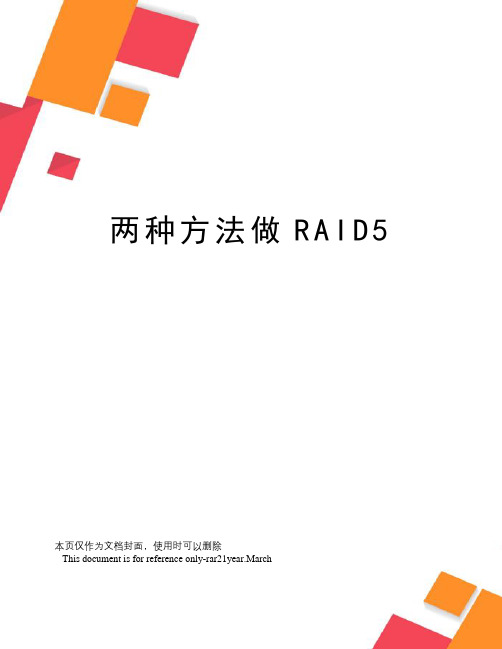
两种方法做R A I D5本页仅作为文档封面,使用时可以删除This document is for reference only-rar21year.March本文将分两种方法介绍如何做RAID5,其中第一种方法是在Adaptec磁盘阵列控制器上创建Raid(容器),第二种方法是在AIM/LSI磁盘阵列控制器上创建Logical Drive(逻辑磁盘)。
1. 在Adaptec磁盘阵列控制器上创建Raid(容器)在这种阵列卡上创建容器的步骤如下(注意:请预先备份您服务器上的数据,配置磁盘阵列的过程将会删除服务器硬盘上的所有数据!):如何做RAID5第1步,首先当系统在自检的过程中出现如(图1)提示时,同时按下“Ctrl+A”组合键。
进入如(图2)所示的磁盘阵列卡的配置程序界面。
(图一)(图二)如何做RAID5第2步,然后选择“Container configuration utility”,进入如(图3)所示配置界面。
(图三)如何做RAID5第3步,选择“Initialize Drivers“选项去对新的或是需要重新创建容器的硬盘进行初始化(注意: 初始话硬盘将删去当前硬盘上的所有数据),按回车后进入如(图4)所示界面。
在这个界面中出现了RAID卡的通道和连接到该通道上的硬盘,使用“Insert”键选中需要被初始化的硬盘(具体的使用方法参见界面底部的提示,下图)。
(图四)如何做RAID5第4步,全部选择完成所需加入阵列的磁盘后,按加车键,系统键弹出如(图5)所示警告提示框。
提示框中提示进行初始化操作将全部删除所选硬盘中的数据,并中断所有正在使用这些硬盘的用户。
(图五)如何做RAID5第5步,按“Y”键确认即可,进入如(图6)所示配置主菜单(Main Menu)界面。
硬盘初始化后就可以根据您的需要,创建相应阵列级别(RAID1,RAID0等)的容器了。
这里我们以RAID5为例进行说明。
在主菜单界面中选择“Create container”选项。
raid 5 的配置
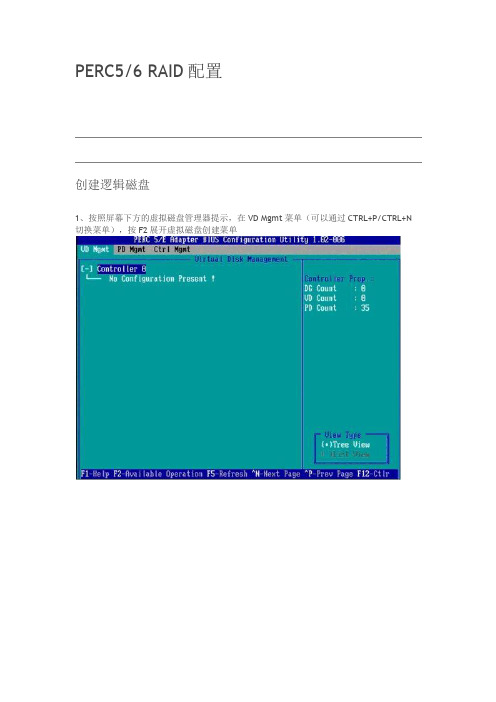
PERC5/6 RAID配置创建逻辑磁盘1、按照屏幕下方的虚拟磁盘管理器提示,在VD Mgmt菜单(可以通过CTRL+P/CTRL+N 切换菜单),按F2展开虚拟磁盘创建菜单2、在虚拟磁盘创建窗口,按回车键选择"Create New VD"创建新虚拟磁盘3、在RAID Level选项按回车,可以出现能够支持的RAID级别,RAID卡能够支持的级别有RAID0/1/5/10/50,根据具体配置的硬盘数量不同,这个位置可能出现的选项也会有所区别。
选择不同的级别,选项会有所差别。
选择好需要配置的RAID级别(我们这里以RAID5为例),按回车确认。
4、确认RAID级别以后,按向下方向键,将光标移至Physical Disks列表中,上下移动至需要选择的硬盘位置,按空格键来选择(移除)列表中的硬盘,当选择的硬盘数量达到这个RAID级别所需的要求时,Basic Settings的VD Size中可以显示这个RAID的默认容量信息。
有X标志为选中的硬盘。
选择完硬盘后按Tab键,可以将光标移至VD Size栏,VD Size可以手动设定大小,也就是说可以不用将所有的容量配置在一个虚拟磁盘中。
如果这个虚拟磁盘没有使用我们所配置的RAID5阵列所有的容量,剩余的空间可以配置为另外的一个虚拟磁盘,但是配置下一个虚拟磁盘时必须返回VD Mgmt创建(可以参考第13步,会有详细说明)。
VD Name根据需要设置,也可为空。
注:各RAID级别最少需要的硬盘数量,RAID0=1 RAID1=2 RAID5=3 RAID10=4 RAID50=65、修改高级设置,选择完VD Size后,可以按向下方向键,或者Tab键,将光标移至Advanced Settings处,按空格键开启(禁用)高级设置。
如果开启后(红框处有X标志为开启),可以修改Stripe Element Size大小,以及阵列的Read Policy与Write Policy,Initialize处可以选择是否在阵列配置的同时进行初始化。
联想服务器RD450-配置RAID5阵列图文方法

想服务器RD450-配置RAID5阵列图文方法联想服务器RD450 配置RAID5阵列图文方法【来源:小鸟云计算】小鸟云,免费12个月主机套餐,只为建站而生。
实验环境:1、服务器型号ThinkServer RD4502、四块1TB普通SATA硬盘实验目的:配置RAID 5 ,搭建公司文件共享服务器使用。
标注:本教程四块硬盘全做RAID 5,如果有一块硬盘损坏及时更换数据恢复是没问题,如果有两块或两块以上硬盘损坏就会发生灾难性数据损坏,建议有可靠的外置备份服务器可以全做RAID 5。
1、开机---- 按F1键进入BIOS ---- Boot Manager ---- Adapters and UEFI Drivers2、选择Lenovo THinkServer RAID 110i 进行配置3、选择Virtual Drive Management (虚拟驱动管理器)4、选择Create Configuration (创建配置)5、选择Select RAID Level (选择RAID 级别) ---- 选择RAID5进行确认选择6、选择Select Drivers (选择驱动程序)7、四块硬盘全选择Enabled ---- 选择Apply Changes (应用更改)8、选择OK9、选择Save Configuration (保存配置)10、选择Yes11、选择OK12、选择Virtual Drive Management (虚拟驱动管理器)13、选择Select Virtual Drive Operations (选择虚拟驱动器操作)14、选择Virtual Drive Operation (虚拟驱动器操作) ---- 选择Fast Initialization (快速初始化)15、选择Start Operation (开始操作)16、选择Yes17、选择OK18、按F10退出并保存。
HP DL380 RAID5 配置方法

H P D L380R A I D5配置方法-CAL-FENGHAI.-(YICAI)-Company One1HP DL380 RAID5 配置方法HP DL380 RAID5 配置方法一,自动配置:通过HP SmartStart()随机光盘自动配置RAID5,即:使用光盘引导机器,不用做任何操作,机器自动配置为RAID5注:对于现有的4块型号大小相同的磁盘自动配置为RAID5。
二,手工配置(修改)当通过HP SmartStart光盘引导后,画面最后停止在选择语种画面时,选择相应的语种—点击“Next”后—出现三个按钮,分别是(Deploy Server(用于安装操作系统)、Maintain Server(用于配置机器如:磁盘阵列等)、VieW Documentation(查看文档))--点击“Maintain Server”会出现四个按钮其中第一个是:Configure Array,点击按钮“Configure Array”进入配置画面:如下图,为配置磁盘阵列画面。
第一步:选择要配置到阵列中磁盘:(RAID5 需要最少3块磁盘),点击“”OK第二步:创建逻辑驱动器第三步:选择创建的RAID级别和Stripe Size大小(数据库建议使用16Kb,可以节省空间),点击“OK”。
第四步:保存后选择 RAID卡,如下图所示:选择右侧的逻辑驱动器,点击“OK”?第五步:配置一些磁盘阵列参数,按默认即可。
可选操作1,修改 Stripe Size:选择逻辑驱动器后,点击右侧的 Migrate RAID/Stripe Size后,在下图所示中修改。
2,查看队列的详细信息:选择创建的队列后,点击右侧“More Information”注意:每次修改或配置完成后要保存,见第二步图中的(Save按钮)所示。
HP配置RAID5

方法1 HP服务器配置Raid 5的两种方法(HP ProLiant DL380、DL580、DL360服务器系列-配置Raid 5的两种方法)本文介绍DL380, DL580, DL360 服务器系列配置Raid 5的两种方法: 使用ORCA配置和使用Smart Start7.91中的Array Configuration Utility(ACU)配置。
方案一:使用ORCA配置Raid 51、开机自检到阵列卡时,有F8的提示。
2、F8进入阵列配置工具RBSU。
选择第一项:Create Logical Drive进入阵列创建界面。
3、用空格(space)键选中、T ab键切换选项。
将三块物理硬盘都选中;选择Raid 5;由于只用了三块sas硬盘,故不选spare;Maximum Boot partition:选择8GB maximum.按回车创建Raid 5。
4、F8保存配置。
5、示设置已保存,按回车键继续。
6、下面选View Loagical Driver,按回车查看阵列信息。
7、显示有一个logical drive,级别为Raid 5,状态OK。
8按回车查看详细信息。
显示阵列中物理盘的参数和状态以及是否有Spare盘。
方案二:使用Smart Start7.91中的Array Configuration Utility(ACU)配置Raid 5。
1、进入ACU(其中有两种方式可进入ACU):1.1用Smart Start7.91光盘引导进入Smart Start的主界面,选择Maintain Server-Configure Array。
1.2如果系统(以Windows系统为例)下已经安装了Proliant Support Pack(PSP包),则在开始-程序-HP System tools-HP Array Configuration Utility打开ACU。
2、创建Array。
在Configuration View选中Smart Array P400 in Slot3;在Comman T asks 选择Create Array。
RAID5(5块磁盘)配置流程
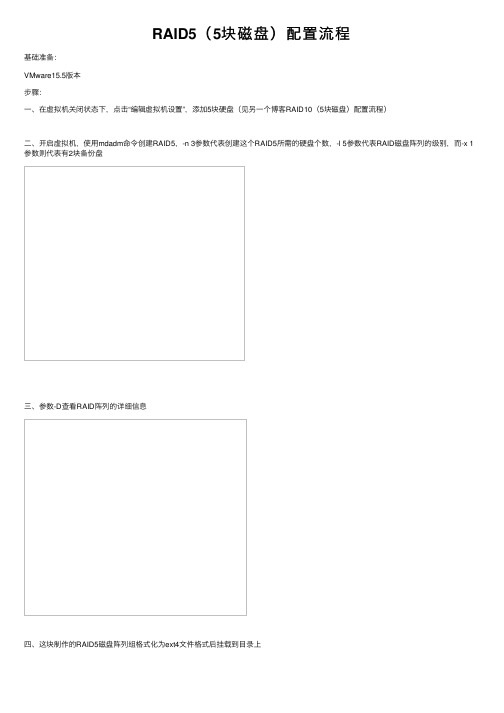
RAID5(5块磁盘)配置流程
基础准备:
VMware15.5版本
步骤:
⼀、在虚拟机关闭状态下,点击“编辑虚拟机设置”,添加5块硬盘(见另⼀个博客RAID10(5块磁盘)配置流程)
⼆、开启虚拟机,使⽤mdadm命令创建RAID5,-n 3参数代表创建这个RAID5所需的硬盘个数,-l 5参数代表RAID磁盘阵列的级别,⽽-x 1参数则代表有2块备份盘
三、参数-D查看RAID阵列的详细信息
四、这块制作的RAID5磁盘阵列组格式化为ext4⽂件格式后挂载到⽬录上
五、输⼊:
[root@linuxprobe ~]# echo "/dev/md0 /RAID ext4 defaults 0 0" >> /etc/fstab [root@linuxprobe ~]# mkdir /RAID
[root@linuxprobe ~]# mount -a
进⾏将此磁盘阵列挂载信息设置为重启后也依然⽣效等操作
六、把硬盘设备/dev/sdb移出磁盘阵列组
七、我们可以看到/dev/md0磁盘阵列组的状态就会发现备份盘已经被⾃动顶替上去。
RAID5安装全步骤解析
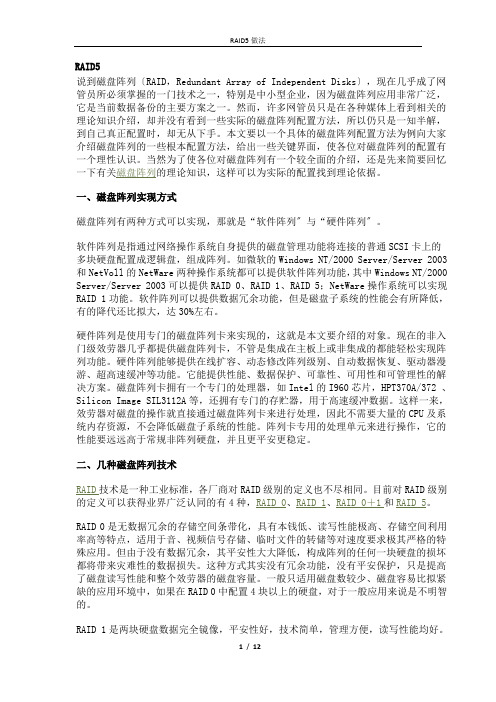
RAID5说到磁盘阵列〔RAID,Redundant Array of Independent Disks〕,现在几乎成了网管员所必须掌握的一门技术之一,特别是中小型企业,因为磁盘阵列应用非常广泛,它是当前数据备份的主要方案之一。
然而,许多网管员只是在各种媒体上看到相关的理论知识介绍,却并没有看到一些实际的磁盘阵列配置方法,所以仍只是一知半解,到自己真正配置时,却无从下手。
本文要以一个具体的磁盘阵列配置方法为例向大家介绍磁盘阵列的一些根本配置方法,给出一些关键界面,使各位对磁盘阵列的配置有一个理性认识。
当然为了使各位对磁盘阵列有一个较全面的介绍,还是先来简要回忆一下有关磁盘阵列的理论知识,这样可以为实际的配置找到理论依据。
一、磁盘阵列实现方式磁盘阵列有两种方式可以实现,那就是“软件阵列〞与“硬件阵列〞。
软件阵列是指通过网络操作系统自身提供的磁盘管理功能将连接的普通SCSI卡上的多块硬盘配置成逻辑盘,组成阵列。
如微软的Windows NT/2000 Server/Server 2003和NetVoll的NetWare两种操作系统都可以提供软件阵列功能,其中Windows NT/2000 Server/Server 2003可以提供RAID 0、RAID 1、RAID 5;NetWare操作系统可以实现RAID 1功能。
软件阵列可以提供数据冗余功能,但是磁盘子系统的性能会有所降低,有的降代还比拟大,达30%左右。
硬件阵列是使用专门的磁盘阵列卡来实现的,这就是本文要介绍的对象。
现在的非入门级效劳器几乎都提供磁盘阵列卡,不管是集成在主板上或非集成的都能轻松实现阵列功能。
硬件阵列能够提供在线扩容、动态修改阵列级别、自动数据恢复、驱动器漫游、超高速缓冲等功能。
它能提供性能、数据保护、可靠性、可用性和可管理性的解决方案。
磁盘阵列卡拥有一个专门的处理器,如Intel的I960芯片,HPT370A/372 、Silicon Image SIL3112A等,还拥有专门的存贮器,用于高速缓冲数据。
RAID5的配置中添加硬盘
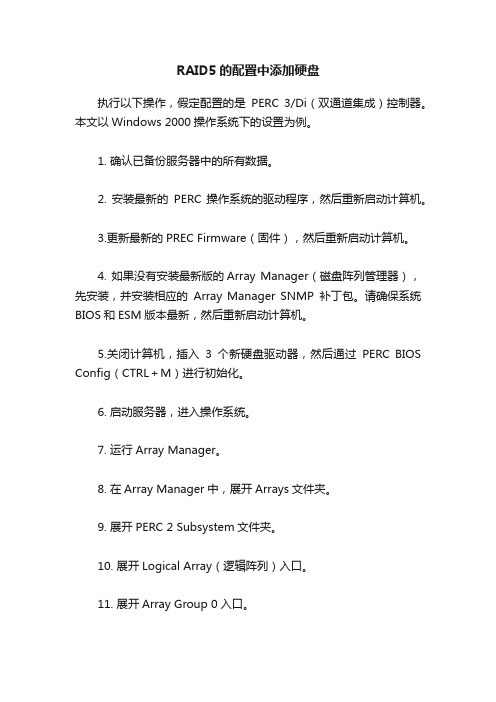
RAID5的配置中添加硬盘执行以下操作,假定配置的是PERC 3/Di(双通道集成)控制器。
本文以Windows 2000操作系统下的设置为例。
1. 确认已备份服务器中的所有数据。
2. 安装最新的PERC 操作系统的驱动程序,然后重新启动计算机。
3.更新最新的PREC Firmware(固件),然后重新启动计算机。
4. 如果没有安装最新版的Array Manager(磁盘阵列管理器),先安装,并安装相应的Array Manager SNMP补丁包。
请确保系统BIOS和ESM版本最新,然后重新启动计算机。
5.关闭计算机,插入3个新硬盘驱动器,然后通过PERC BIOS Config(CTRL+M)进行初始化。
6. 启动服务器,进入操作系统。
7. 运行Array Manager。
8. 在Array Manager中,展开Arrays文件夹。
9. 展开PERC 2 Subsystem文件夹。
10. 展开Logical Array(逻辑阵列)入口。
11. 展开Array Group 0入口。
12. 展开Virtual Disk 0。
13. 右键单击Virtual Disk 0,然后选择Reconfigure(重新配置)。
14. Array Disks(阵列磁盘组)左侧的选项中,显示全部8个磁盘驱动器,其中原有的5个磁盘驱动器已选中(打勾)。
15. 选中3个新磁盘驱动器,这样全部8个驱动器均已选中。
16. 在右侧窗口中选择RAID-5,键入新的容量(可以设置高于此值的最大与最小容量――键入最大值)。
17. 选择所需条带化大小(或保留默认值),然后单击OK。
在我的服务器中,RAID-5磁盘阵列中原有3块容量为36GB的硬盘驱动器(仅含有了10Gb数据),现向其中添加3块容量均为36GB 的硬盘,然后将其从3块硬盘重新配置成6块硬盘,共花费6.5个小时(这是必要的,因为必须从当前配置的3块硬盘中读取数据/奇偶校验,然后在全部的6块磁盘中重新计算/并重新写入)。
RAID磁盘阵列配置详解
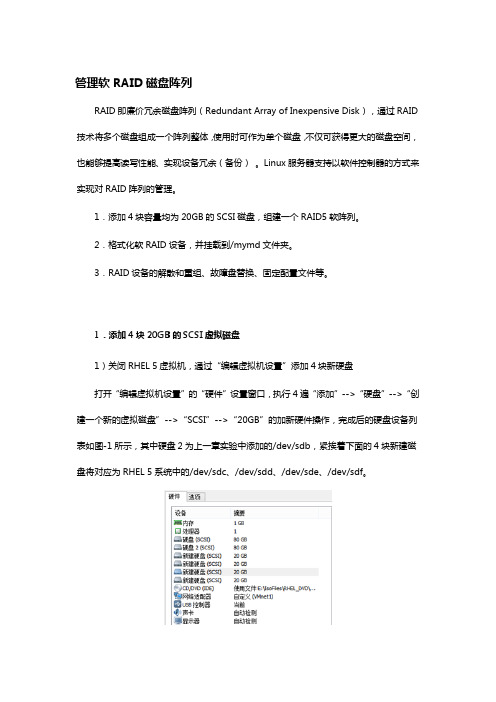
管理软RAID磁盘阵列RAID即廉价冗余磁盘阵列(Redundant Array of Inexpensive Disk),通过RAID 技术将多个磁盘组成一个阵列整体,使用时可作为单个磁盘,不仅可获得更大的磁盘空间,也能够提高读写性能、实现设备冗余(备份)。
Linux服务器支持以软件控制器的方式来实现对RAID阵列的管理。
1.添加4块容量均为20GB的SCSI磁盘,组建一个RAID5软阵列。
2.格式化软RAID设备,并挂载到/mymd文件夹。
3.RAID设备的解散和重组、故障盘替换、固定配置文件等。
1.添加4块20GB的SCSI虚拟磁盘1)关闭RHEL 5虚拟机,通过“编辑虚拟机设置”添加4块新硬盘打开“编辑虚拟机设置”的“硬件”设置窗口,执行4遍“添加”-->“硬盘”-->“创建一个新的虚拟磁盘”-->“SCSI”-->“20GB”的加新硬件操作,完成后的硬盘设备列表如图-1所示,其中硬盘2为上一章实验中添加的/dev/sdb,紧挨着下面的4块新建磁盘将对应为RHEL 5系统中的/dev/sdc、/dev/sdd、/dev/sde、/dev/sdf。
图-1单击确定后,重新打开“编辑虚拟机设置”,新建的4块SCSI磁盘自动编号为“硬盘3”、“硬盘4”、“硬盘5”、“硬盘6”,如图-2所示。
图-22)重新开启RHEL 5虚拟机,确认新添加的4块磁盘执行fdisk -l,找到新连接的4块磁盘/dev/sdc、/dev/sdd、/dev/sde、/dev/sdf:1.[root@svr5 ~]# fdisk -l2.Disk /dev/sda:85.8 GB,85899345920 bytes //系统装机时的硬盘3.255 heads,63 sectors/track,10443 cylinders4.Units = cylinders of 16065*512=8225280 bytes5.6. Device Boot Start End Blocks Id System7./dev/sda1 *11310439183 Linux8./dev/sda2 1425632048287583 Linux9./dev/sda3 256428242096482+82 Linux swap / Solaris10.11.Disk /dev/sdb:85.8 GB,85899345920 bytes //上一章实验添加的硬盘12.255 heads,63 sectors/track,10443 cylinders13.Units = cylinders of 16065*512=8225280 bytes14.15. Device Boot Start End Blocks Id System16./dev/sdb1 124331954304183 Linux17./dev/sdb2 2434486619543072+83 Linux18./dev/sdb4 48671044344797252+5 Extended19./dev/sdb5 486751101959898+82 Linux swap / Solaris20./dev/sdb6 511163279775521 c W95 FAT32(LBA)21.22.Disk /dev/sdc:21.4 GB,21474836480 bytes //本章实验添加硬盘(第1块)23.255 heads,63 sectors/track,2610 cylinders24.Units = cylinders of 16065*512=8225280 bytes25.26.Disk /dev/sdc doesn't contain a valid partition table27.28.Disk /dev/sdd: 21.4 GB, 21474836480 bytes //本章实验添加硬盘(第2块)29.255 heads, 63 sectors/track, 2610 cylinders30.Units = cylinders of 16065 * 512 = 8225280 bytes31.32.Disk /dev/sdd doesn't contain a valid partition table33.34.Disk /dev/sde:21.4 GB,21474836480 bytes //本章实验添加硬盘(第3块)35.255 heads,63 sectors/track,2610 cylinders36.Units = cylinders of 16065*512=8225280 bytes37.38.Disk /dev/sde doesn't contain a valid partition table39.40.Disk /dev/sdf: 21.4 GB, 21474836480 bytes //本章实验添加硬盘(第4块)41.255 heads, 63 sectors/track, 2610 cylinders42.Units = cylinders of 16065 * 512 = 8225280 bytes43.44.Disk /dev/sdf doesn't contain a valid partition table2.创建及使用RAID5软磁盘阵列1)新建RAID软阵列设备/dev/md0使用mdadm管理工具,选项-l指定RAID级别、-n指定成员磁盘数量、-x指定冗余盘个数(默认为0)、-v显示详细执行过程信息。
HP配置RAID5

方法1 HP服务器配置Raid 5的两种方法(HP ProLiant DL380、DL580、DL360服务器系列-配置Raid 5的两种方法)本文介绍DL380, DL580, DL360 服务器系列配置Raid 5的两种方法: 使用ORCA配置和使用Smart Start7.91中的Array Configuration Utility(ACU)配置。
方案一:使用ORCA配置Raid 51、开机自检到阵列卡时,有F8的提示。
2、F8进入阵列配置工具RBSU。
选择第一项:Create Logical Drive进入阵列创建界面。
3、用空格(space)键选中、T ab键切换选项。
将三块物理硬盘都选中;选择Raid 5;由于只用了三块sas硬盘,故不选spare;Maximum Boot partition:选择8GB maximum.按回车创建Raid 5。
4、F8保存配置。
5、示设置已保存,按回车键继续。
6、下面选View Loagical Driver,按回车查看阵列信息。
7、显示有一个logical drive,级别为Raid 5,状态OK。
8按回车查看详细信息。
显示阵列中物理盘的参数和状态以及是否有Spare盘。
方案二:使用Smart Start7.91中的Array Configuration Utility(ACU)配置Raid 5。
1、进入ACU(其中有两种方式可进入ACU):1.1用Smart Start7.91光盘引导进入Smart Start的主界面,选择Maintain Server-Configure Array。
1.2如果系统(以Windows系统为例)下已经安装了Proliant Support Pack(PSP包),则在开始-程序-HP System tools-HP Array Configuration Utility打开ACU。
2、创建Array。
在Configuration View选中Smart Array P400 in Slot3;在Comman T asks 选择Create Array。
- 1、下载文档前请自行甄别文档内容的完整性,平台不提供额外的编辑、内容补充、找答案等附加服务。
- 2、"仅部分预览"的文档,不可在线预览部分如存在完整性等问题,可反馈申请退款(可完整预览的文档不适用该条件!)。
- 3、如文档侵犯您的权益,请联系客服反馈,我们会尽快为您处理(人工客服工作时间:9:00-18:30)。
怎样配置磁盘阵列RAID5
RAID5是大型磁盘阵列中最常见的一种RAID类型,具有访问速度快,容错率高的优点。
下面就详细讲解一下RAID5的常见技术常识
RAID 5 模式的入门知识
RAID 5 是一种存储性能、数据安全和存储成本兼顾的存储解决方案。
它既能实现RAID 0的高速存储读取功能也能够实现RAID 1的数据恢复功能,可以说是RAID 0和RAID 1的折衷方案。
RAID 5为系统提供数据安全保障,但保障程度要比磁盘镜像低而磁盘空间利用率要比磁盘镜像高。
同时RAID 5还具有和RAID 0相近似的数据读取速度,只是多了一个奇偶校验信息,而且存储成本相对较低。
RAID 5至少需要三块硬盘才能实现阵列,在阵列当中有三块硬盘时,RAID 控制器将会把需要存储的数据按用户定义的分割大小把文件分成碎片再分别存储到其中的两块硬盘上,此时另一块硬盘不接收文件碎片,只用来存储其它两块硬盘的校验信息,这个校验信息是通过RAID控制器上的单独的芯片运算产生的,而且可以通过这个校验信息来恢复存储在两块硬盘上的数据。
另外,这三块硬盘的任务也是随机的,也就是说在这次存储当中可能是1
号硬盘和2好硬盘用来存储分割后的文件碎片,那么在下次存储的时候可能就是2号硬盘和3号硬盘来完成这个任务了。
可以说,在每次存储操作当中,每块硬盘的任务是不一样的,不过,不管任务怎么随机分配也是两块硬盘用来存储数据信息,另一块硬盘用来存储校验信息。
RAID 5可以利用三块硬盘同时实现RAID 0的加速功能也实现RAID 1的数据备份功能,并且当其中的一块硬盘损坏之后,加入一块新的硬盘也可以实现数据的还原。
RAID 5模式并不是完全没有缺点,如果阵列当中某块硬盘上的信息发生了改变的话,那么就需要重新计算文件分割碎片,并且,校验信息也需要重新计算,这时,三个硬盘都需要重新调用那么整个系统性能将会降下来。
如果要做RAID 5阵列的话,最好使用相同容量相同速度的硬盘,RAID 5模式的有效容量是阵列中容量最小的硬盘容量乘上阵列中硬盘数减一后的数目,这是因为其中有一块硬盘用来存放校验信息。
RAID 5既能够实现速度上的加倍,同时也能够保证数据的安全性,所以在很多高端系统当中都使用这种RAID模式。
如何实现 RAID 5:
ATA RAID控制器目前市场上的RAID控制器主要有两种,一是主板上集成的IDE RAID控制器,现在很多高端主板都具有集成 ATA RAID 控制器。
RAID5配置实例详解
三、磁盘阵列配置实例
当硬盘连接到阵列卡(RAID)上时,操作系统将不能直接看到物理的硬盘,因此需要创建成一个一个的被设置为RAID0、1或者5等的逻辑磁盘(也叫容器),这样系统才能够正确识别它。
当然,逻辑磁盘(Logic Drive)、容器(Container)或虚拟磁盘(Virtual Drive)均表示一个意思,只是不同阵列卡产商的不同叫法。
可参见以下配置的服务器有Dell Power Edge 7x0系列和Dell PowerEdge 1650服务器。
磁盘阵列的配置通常是利用磁盘阵列卡的BIOS工具进行的,也有使用第三方提供的配置工具软件去实现对阵列卡的管理,如Dell Array Manager。
本文要介绍的是在DELL服务器中如何利用阵列卡的BIOS工具进行磁盘阵列配置的方法。
如果在您的DELL服务器中采用的是Adaptec磁盘阵列控制器(PERC2、PERC2/SI、PERC3/SI和PERC3/DI),在系统开机自检时将看到以下信息:
Dell PowerEdge Expandable RAID Controller 3/Di, BIOS V2.7-x [Build xxxx](c) 1998-2002 Adaptec, Inc. All Rights Reserved. <<< Press CTRL+A for Configuration Utility! >>>
如果您的DELL服务器配置的是一块AMI/LSI磁盘阵列控制器(PERC2/SC、PERC2/DC、PERC3/SC、PERC3/DC、PERC4/DI和PERC4/DC),则在系统开机自检的时候将看到以下信息:
Dell PowerEdge Expandable RAID Controller BIOS X.XX Jun 26.2001 Copyright (C) AMERICAN MEGATRENDS INC.
Press CTRL+M to Run Configuration Utility or Press CTRL+H for WebBios或者
PowerEdge Expandable RAID Controller BIOS X.XX Feb 03,2003 Copyright (C)LSI Logic Corp.
Press CTRL+M to Run Configuration Utility or Press CTRL+H for WebBios
下面对以上两种情况分别予以介绍。
1. 在Adaptec磁盘阵列控制器上创建Raid(容器)
在这种阵列卡上创建容器的步骤如下(注意:请预先备份您服务器上的数据,配置磁盘阵列的过程将会删除服务器硬盘上的所有数据!):
第1步,首先当系统在自检的过程中出现如(图1)提示时,同时按下“Ctrl+A”组合键。
进入如(图2)所示的磁盘阵列卡的配置程序界面。
第2步,然后选择“Container configuration utility”,进入如(图3)所示配置界面。
第3步,选择“Initialize Drivers“选项去对新的或是需要重新创建容器的硬盘进行初始化(注意: 初始话硬盘将删去当前硬盘上的所有数据),按回车后进入如(图4)所示界面。
在这个界面中出现了RAID卡的通道和连接到该通道上的硬盘,使用“Insert”键选中需要被初始化的硬盘(具体的使用方法参见界面底部的提示,下同)。
第4步,全部选择完成所需加入阵列的磁盘后,按加车键,系统键弹出如(图5)所示警告提示框。
提示框中提示进行初始化操作将全部删除所选硬盘中的数据,并中断所有正在使用这些硬盘的用户。
第5步,按“Y”键确认即可,进入如(图6)所示配置主菜单(Main Menu)界面。
硬盘初始化后就可以根据您的需要,创建相应阵列级别(RAID1,RAID0等)的容器了。
这里我们以RAID5为例进行说明。
在主菜单界面中选择“Create container”选项。
第6步,按回车键后进入如(图7)所示配置界面,用“insert”键选中需要用于创建Container(容器)的硬盘到右边的列表中去。
然后按回车键。
在弹出来的如(图8)所示配置界面中用回车选择RAID级别,输入Container的卷标和大小。
其它均保持默认不变。
然后在“Done”按钮上单击确认即可。
第7步,这是系统会出现如(图9)所示提示,提示告诉用户当所创建的容器没有被成功完成“Scrub(清除)”之前,这个容器是没有冗余功能的。
第8步,单击回车后返回到如(图6)所示主菜单配置界面,选中“Manage containers”选项,单击回车后即弹出当前的容器配置状态,如(图10)所示。
选中相应的容器,检查这个容器的“Container Status”选项中的“Scrub”进程百分比。
当它变为“Ok”后,这个新创建的Container便具有了冗余功能。
第9步,容不得器创建好后,使用“ESC”键退出磁盘阵列配置界面,并重新启动计算机即可。
